Aprenda, neste guia completo, como criar e publicar um node personalizado no n8n utilizando TypeScript. Da configuração inicial, desenvolvimento, testes até a publicação no marketplace open-source, este artigo irá te conduzir pelo passo a passo fundamental para desenvolvedores que querem expandir as integrações do n8n.

Publicar um node personalizado no n8n usando TypeScript é um dos caminhos mais empolgantes para quem deseja aprimorar automações e ir além das integrações padrão da ferramenta. Esse processo desbloqueia novas possibilidades ao criar fluxos sob medida para as necessidades de qualquer projeto, seja pessoal ou corporativo. Neste artigo, vamos cobrir desde os fundamentos dos nodes personalizados e por que TypeScript é a escolha recomendada, passando pela criação do ambiente, até a publicação do seu pacote para toda a comunidade do n8n.
Ao dominar essa habilidade, você ganha mais controle sobre integrações, pode contribuir com a comunidade open-source e ter a chance de ter seu trabalho reconhecido no marketplace do próprio n8n. Continue a leitura para conferir um tutorial detalhado pensado especialmente para quem está começando!
O que é um node personalizado no n8n e por que usar TypeScript
No ecossistema do n8n, um node personalizado é uma extensão criada sob medida, capaz de ampliar as funcionalidades padrão ou conectar a APIs, bancos de dados e serviços ainda não suportados oficialmente. Esses nodes funcionam como blocos de automação, podendo ser usados em qualquer fluxo dentro do editor visual do n8n.
Mas por que optar pelo TypeScript? TypeScript é um superset do JavaScript que adiciona tipagem estática e diversos recursos que aumentam muito a produtividade e a segurança do código. Ao criar nodes com TypeScript, você diminui as chances de erros nas integrações, facilita refatorações e torna seu código mais compreensível tanto para si quanto para outros desenvolvedores.
Entre os principais benefícios de criar nodes personalizados destacam-se:
- Possibilidade de integrar sistemas internos e exclusivos
- Automatizar processos fora da curva dos nodes tradicionais
- Adicionar triggers (gatilhos personalizados), criando automações mais dinâmicas
- Compartilhar soluções com a comunidade global do n8n
Se você deseja criar soluções robustas e profissionais dentro do n8n, TypeScript eleva não apenas a qualidade dos seus nodes, mas também sua empregabilidade como desenvolvedor de automações.
🤖 Dica extra: Aprimore seu domínio de automações e agentes de IA
Se você gostou deste tutorial de como criar e publicar um node personalizado n8n com TypeScript e quer dar um passo além, vale a pena conhecer a Formação Agentes de IA da Hora de Codar. É um treinamento super prático, pensado para quem deseja criar automações profissionais – mesmo sem experiência técnica avançada. São mais de 20 horas de conteúdo, projetos práticos e uma comunidade engajada, ideal para quem deseja dominar IA, n8n e o universo dos agentes inteligentes. O acesso é vitalício e o suporte faz toda a diferença na evolução do aluno. Recomendo muito para quem quer se destacar de verdade com automação!
Quer saber mais? Acesse a página oficial da formação aqui e confira!
Pré-requisitos e configuração do ambiente de desenvolvimento
Antes de iniciar a criação do seu node personalizado, precisamos preparar o terreno! Para desenvolver nodes e triggers customizados no n8n com TypeScript, alguns pré-requisitos são essenciais:
- Node.js (versão LTS recomendada)
- npm ou yarn (para gerenciar dependências)
- Editor de código (o Visual Studio Code é uma ótima sugestão)
- Conta no GitHub (necessária para a publicação no marketplace)
- Conhecimento básico de TypeScript e n8n
Com esses itens em ordem, siga a configuração padrão:
- Clone o template oficial: O n8n traz um template pronto para criação de nodes customizados. Basta rodar:
npx degit n8n-io/n8n-nodes-starter nome-do-seu-node - Instale as dependências:
cd nome-do-seu-node
npm install - Abra no VS Code e explore a estrutura do projeto: Você encontrará arquivos como src/nodes, onde sua lógica principal será inserida.
Pronto! O ambiente está pronto e, ao longo do desenvolvimento, você poderá rodar comandos como npm run build para compilar o TypeScript e npm run dev para testes locais. Aproveite a documentação do n8n para tirar dúvidas durante o caminho e garanta uma base sólida para dar seus próximos passos.
Vídeo recomendado: Como instalar o n8n localmente – Instale o n8n com o npm no seu computador
Se você está começando a desenvolver nodes personalizados para o n8n, entender como instalar e rodar o n8n localmente é o primeiro passo. Confira este vídeo super didático do canal Hora de Codar: “Como instalar o n8n localmente – Instale o n8n com o npm no seu computador”, que mostra o processo na prática do zero. Assista e prepare seu ambiente para criar nodes incríveis!
Passo a passo para desenvolver um node e trigger customizados no n8n
Depois que o ambiente estiver preparado, vamos para a principal parte: criar o node e, se desejado, uma trigger personalizada!
- Estruturando seu node
Dentro da pasta src/nodes, você criará um novo diretório para o seu node. Por exemplo, um node chamado “MeuServico” teria:
- src/nodes/MeuServico/MeuServico.node.ts – Lógica principal
- src/nodes/MeuServico/MeuServico.trigger.ts – Caso queira criar um trigger
- Implementando a lógica do node
O arquivo deve definir uma classe que implementa a interface do n8n conforme a documentação. Exemplo básico de Action node:
import { INodeType, INodeTypeDescription } from ‘n8n-workflow’;
export class MeuServicoNode implements INodeType {
description: INodeTypeDescription = {
displayName: ‘Meu Serviço’,
name: ‘meuServico’,
group: [‘transform’],
version: 1,
description: ‘Descrição do node personalizado’,
defaults: {
name: ‘Meu Serviço’
},
inputs: [‘main’],
outputs: [‘main’],
properties: [
// Definição dos campos/configurações do seu node
]
};
async execute() {
// Sua lógica vai aqui
}
}
-
Criando Triggers
Um trigger é um node que inicia automaticamente o fluxo ao receber eventos externos. Para isso, implemente métodos como webhookMethods ou integração com APIs realtime. -
Compilando e testando
Sempre rode npm run build para gerar os arquivos JavaScript. Isso oferece mais segurança e evita erros bobos de sintaxe.
Esse processo pode ser repetitivo à primeira vista, mas a cada node criado você ficará mais confiante e poderá reutilizar partes do código em futuros projetos. Aproveite para documentar bem o seu node: isso facilitará tanto para você quanto para futuros usuários!
Como testar e validar seu node personalizado localmente
Depois de criar seu node e, opcionalmente, um trigger, é importante testá-lo localmente para garantir que tudo esteja funcionando como esperado, antes de compartilhar com o mundo.
-
Build do projeto: Execute npm run build para compilar o TypeScript. Corrija qualquer erro apresentado.
-
Link local no n8n:
Use o comando npm link dentro do diretório do seu projeto customizado, e em seguida, dentro do diretório onde o n8n está instalado, rode também npm link nome-do-seu-node. Assim, o n8n reconhecerá seu node como se já estivesse instalado globalmente. -
Testando no Editor Visual:
Inicie o n8n localmente (n8n start) e crie um novo fluxo utilizando o node que você acabou de desenvolver. Teste todos os campos, conexões e possíveis erros. -
Dicas de validação:
-
Teste entradas e saídas do node com diferentes dados
-
Veja se o node lida bem com exceções
-
Confira se as propriedades aparecem corretamente na interface
Essa etapa é fundamental para garantir um pacote de qualidade e evitar frustrações dos usuários do marketplace. Erros e bugs podem ser identificados com antecedência, tornando seu node muito mais confiável e amigável.
💻 Onde hospedar seu projeto n8n?
Ao criar nodes personalizados e automações profissionais, é ideal hospedar o n8n num ambiente robusto e escalável. A Hostinger é uma escolha certeira para isso! Com VPS dedicadas para n8n, pré-instaladas, você tem performance, alta disponibilidade e facilidade de escala conforme seu projeto cresce. Um dos diferenciais é o painel intuitivo, suporte especializado e a garantia de reembolso de 30 dias. O preço é acessível, o processo de ativação é simples e dá até para usar o cupom HORADECODAR para garantir desconto especial.
Se está querendo rodar automações sem limites e com total controle do ambiente, dá uma olhada nos planos: Conheça as VPS da Hostinger para n8n aqui.
Aproveite!
Publicação do node no marketplace open-source do n8n
Com o node validado e funcionando, chegou a hora de compartilhar sua criação com a comunidade n8n através do marketplace open-source! Aqui está um resumo dos passos principais:
- Crie um repositório no GitHub: Suba todo o seu projeto, seguindo as boas práticas de README e documentação.
- Prepare o package.json: Verifique se todas informações como nome, descrição, author e versão estão corretas.
- Publique no npm: Caso deseje estar presente no marketplace oficial, crie uma conta no npmjs.com e execute npm publish.
- Solicite inclusão ao marketplace:
- Acesse a página oficial do marketplace do n8n e siga o tutorial para propor seu node à lista open-source.
- Eles farão uma revisão e, se estiver tudo correto, seu node ficará visível para toda a comunidade!
Boas práticas:
- Adicione exemplos de uso no README
- Prepare um logo se desejar dar destaque para seu pacote
- Esteja atento a feedbacks e possíveis melhorias sugeridas pela comunidade
Publicar seu node é mais que um aprendizado técnico: é uma chance de se conectar com outros desenvolvedores, ganhar reputação e contribuir para o ecossistema de automações.
Como começar a criar um node personalizado para n8n utilizando TypeScript?
Para começar a criar um node personalizado para n8n usando TypeScript, é necessário ter conhecimentos básicos em JavaScript/TypeScript e Node.js. Instale o n8n localmente, configure o ambiente de desenvolvimento, e siga a estrutura de arquivos recomendada pela documentação oficial do n8n. Escreva o código do seu node dentro da pasta correspondente, defina entradas, saídas e credenciais necessárias, e utilize a tipagem do TypeScript para garantir qualidade e segurança no desenvolvimento.
Como funciona o processo de publicação de um node personalizado no marketplace open-source do n8n?
Após desenvolver, testar e documentar seu node personalizado, você deve criar um pacote npm seguindo as diretrizes do n8n. Publique o pacote no npm, registrando-o com as tags apropriadas (por exemplo, ‘n8n-nodes’). Em seguida, preencha o formulário de submissão do marketplace open-source do n8n para que seu node fique disponível para a comunidade.
Quais boas práticas devo seguir ao desenvolver mensagens e triggers personalizados para o n8n?
Algumas boas práticas incluem: documentar bem o funcionamento do node ou trigger, realizar testes extensivos para garantir funcionamento estável, seguir as convenções de código e arquitetura do n8n, utilizar o TypeScript para melhor manutenção, e criar exemplos de uso. Também é importante tornar seu node facilmente configurável e reutilizável para beneficiar a comunidade.
Conclusão
Dominar como criar e publicar node personalizado n8n TypeScript é uma excelente maneira de expandir suas habilidades como desenvolvedor de automações modernas. Com um node próprio, você pode integrar qualquer serviço à sua stack, criar triggers customizadas e ainda contribuir para o universo open-source do n8n, abrindo portas para novas oportunidades.
Vale destacar a importância de testar, documentar e publicar seu node pensando sempre na experiência da comunidade. E, claro, lembre-se: para ir além no universo de automações, vale conhecer tanto a Formação Agentes de IA quanto utilizar VPS confiáveis como as da Hostinger para projetos profissionais – são diferenciais fundamentais para quem busca escala e qualidade.
Agora é hora de colocar a mão na massa e transformar o aprendizado em inovação! Se este conteúdo foi útil pra você, compartilhe com outros desenvolvedores e automadores iniciantes.